Если вы хотите снять обучающее видео о том, как использовать определенную программу, лучшим выбором будет запись активного окна. Нет необходимости записывать полноэкранное видео на рабочем столе. Просто выберите, какое программное обеспечение вы хотите записать. Позже все действия будут записаны в цифровое видео.
И Windows, и Mac имеют функции записи экрана по умолчанию. Вы можете сделать снимок экрана для презентации, обучающего видео, онлайн-курсов и многого другого с помощью средств записи экрана по умолчанию. Однако отсутствие расширенных функций записи является основным недостатком встроенных устройств записи экрана. Если вы хотите добавить свой голос, лицо и инструменты рисования на экране в эту запись видео, потребуется сторонний видеомагнитофон.
К счастью, здесь вы можете получить 3 различных способа записи определенного окна на вашем компьютере с Windows и Mac. Поддерживаются все установленные программы и браузеры. Вы можете записывать свой экран любого приложения со звуком и веб-камерой. Просто прочтите и узнайте подробности.
3 простых способа записать видео с экрана компьютера
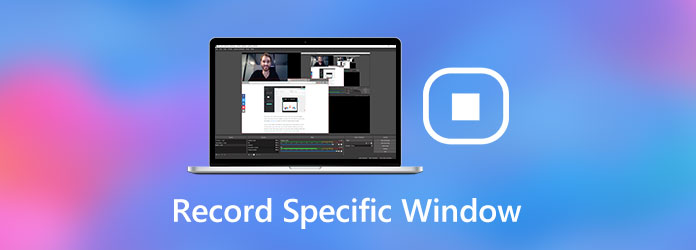
Запись конкретного окна
- Часть 1: Как записать конкретное окно с аннотациями
- Часть 2: Как записать активную Windows на Mac
- Часть 3: Как записать определенное окно в Windows 10
- Часть 4: Часто задаваемые вопросы о записи определенного окна
Часть 1: Как записать конкретное окно с аннотациями
Чтобы записать конкретное окно на младшем компьютере, AnyMP4 Screen Recorder ваш лучший выбор. Вы можете записывать происходящее без задержек и хлопот. Настоятельно рекомендуется записывать окно игрового процесса. Поскольку средство записи экрана рабочего стола минимизирует использование ЦП, ГП и ОЗУ. На скорость работы вашего компьютера это никак не повлияет.
Между тем, вы можете добавлять эффекты рисования в реальном времени на запись видео с экрана.
- 1. Распознать и записать конкретное окно с исходным качеством.
- 2. Запись экрана с системным звуком, голосом микрофона и наложением веб-камеры.
- 3. Добавьте аннотации в записываемое видео с помощью пользовательского цвета и размера.
- 4. Отрегулируйте формат выходного видео, качество, разрешение, частоту кадров и другие параметры.
- 5. Предварительный просмотр и обрезка записанного видеофайла экрана перед экспортом.
Бесплатная загрузка Для Windows
Бесплатная загрузка Для macOS
Шаг 1 : Бесплатно скачайте, установите и запустите AnyMP4 Screen Recorder. Чтобы записать видео с определенного экрана, выберите Видеомагнитофон в основном интерфейсе.
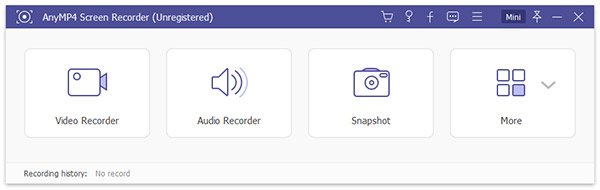
Шаг 2 : Наведите указатель мыши на активное окно, затем щелкните его, чтобы задать область записи. Включить Звуковая система для записи определенного окна со звуком. Если вы хотите добавить свой закадровый голос, вы можете включить Микрофон также. Чтобы записать себя в это видео, вы также можете включить веб-камеру.
Как сделать запись экрана на ноутбуке
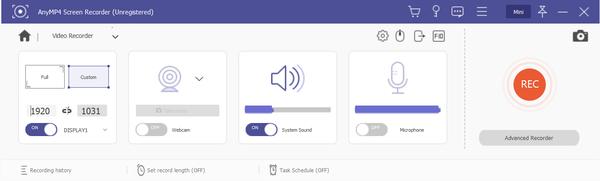
Шаг 3 : Формат выходного видео по умолчанию — MP4. Вы можете нажать Настройки , чтобы получить Настройки окно. Здесь вы можете настроить параметры вывода видео и внести другие изменения. Нажмите OK чтобы подтвердить и двигаться дальше.

Шаг 4 : Нажмите REC чтобы начать запись определенного окна. Вы можете свободно приостанавливать и возобновлять запись видео. Когда вы хотите завершить запись экрана, вы можете щелкнуть Stop кнопка. в предварительный просмотр в окне предварительного просмотра и при необходимости обрезки видеофайла. Наконец, нажмите Save. чтобы сохранить запись видео с экрана.
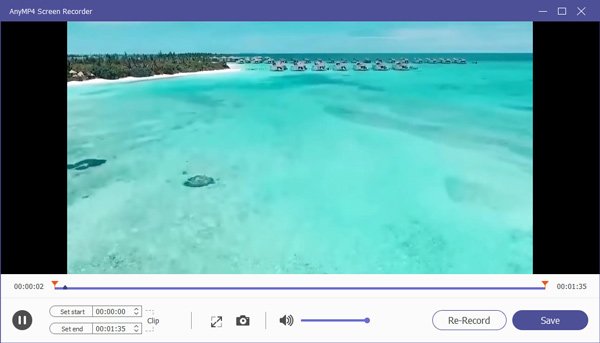
Часть 2: Как записать активную Windows на Mac
QuickTime Player — это бесплатное средство записи экрана для всех пользователей Mac. Если вы используете macOS Mojave и более поздние и более поздние версии, вы можете получить еще один вариант. Нажимая Shift , Command и 5 клавиш на клавиатуре, вы также можете бесплатно записать весь экран или выбранную часть на Mac. После этого вы можете обрезать, публиковать или сохранять записанное видео на Mac. Учитывая, что не все пользователи Mac обновляются до последней версии Mac OS, в этой статье будет показано, как использовать QuickTime для записи определенного окна на Mac.
Шаг 1 : Откройте QuickTime Player. выберите Новая экранная запись из Файл строка меню.
Шаг 2 : Обведите активное окно. Разверните стрелку рядом с Запись кнопку, чтобы настроить параметры записи и установить источник входного звука.
Шаг 3 : Нажмите REC чтобы начать запись с помощью QuickTime. Вы можете нажать ту же кнопку, чтобы остановить запись экрана Mac.
Шаг 4 : Когда Запись QuickTime процесс заканчивается, вы можете воспроизводить, редактировать или делиться записанным файлом.
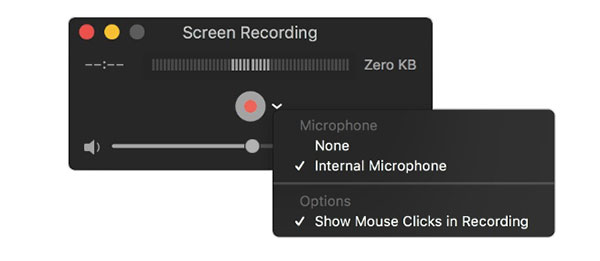
Часть 3: Как записать определенное окно в Windows 10
Xbox Game Bar — это инструмент записи экрана по умолчанию для Windows 10. Вы можете бесплатно записать видео своего активного окна в Windows 10. Игровая панель предустановлена на всех компьютерах с Windows 10. Таким образом, вы можете начать запись определенного окна на ПК с Windows 10 напрямую.
Шаг 1 : Открыть Настройки последующей Игры и Game Bar . Вы можете установить горячие клавиши и другие настройки или запись игровой панели.
Шаг 2 : Переход к целевому активному окну. Нажмите Windows и G ключи для его активации.
Шаг 3 : Нажмите Окна, Alt и R клавиши для быстрого начала записи активного окна в Windows 10.
Шаг 4 : Когда процесс записи экрана Windows 10 закончится, вы сможете увидеть его в Скриншоты папку.
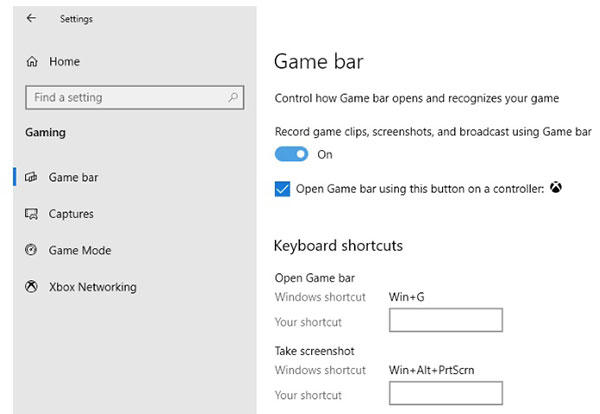
Часть 4: Часто задаваемые вопросы о записи определенного окна
Можете ли вы записать любую программу с помощью Windows 10 Game Bar?
Нет. Вы не можете записывать Управление файлами или другие приложения из Магазина Windows или настольных приложений с помощью Game Bar в Windows 10.
Как долго вы можете записывать на свой компьютер?
В основном это зависит от свободного места для хранения. Что касается игровой панели Windows 10, максимальная продолжительность записи составляет 10 минут.
Как записать конкретное окно с помощью OBS Studio?
Откройте OBS Studio. Нажмите Настройки в правом нижнем углу. Выберите источник входного аудиосигнала в Аудио раздел. Щелкните + под Источники . Выберите Захват окон и затем выберите OK . Вы можете увидеть свое окно дисплея на панели инструментов OBS. Позже вы можете использовать OBS для бесплатной записи определенного окна.
Это все, что нужно для записи определенного окна на Mac и Windows. Вы можете использовать 3 различных инструмента для записи любого окна на вашем компьютере с легкостью. Если у вас все еще есть вопросы о записи экрана, вы можете связаться с нами.
Что вы думаете об этом посте.
Рейтинг: 4.9 / 5 (на основе рейтингов 201)
Размещено от Райли Митчелл в Советы по записи экрана
Октябрь 12, 2020 08: 00
![]()
Добавьте свои комментарии, чтобы присоединиться к обсуждению здесь
Источник: www.anymp4.com
Как записать видео с экрана ноутбука со звуком
Можно ли записать видео с экрана ноутбука и одновременно захватить звук?
Админ, Вячеслав 16 часов тому назад Last Updated: 04.06.2023
0 1 595 Время чтения: 4 мин.
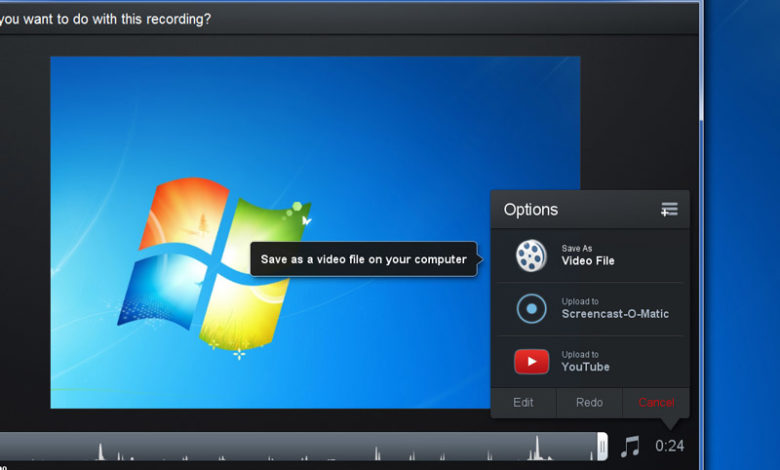
Как записать видео с экрана ноутбука со звуком
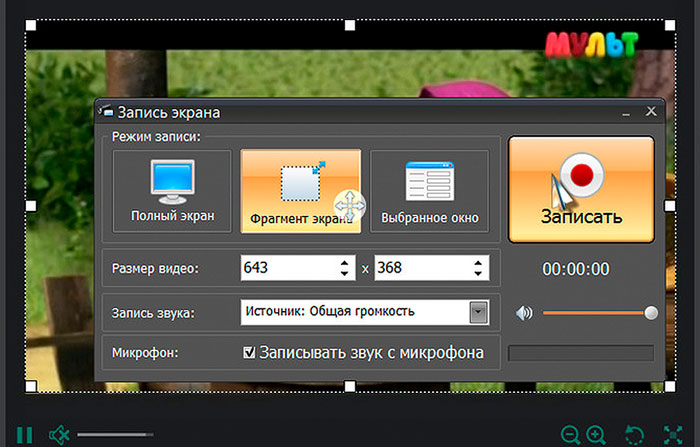
Как записать видео с экрана ноутбука – можно сделать видеозапись экран вашего компьютера с помощью встроенных инструментов Windows и macOS или сторонних приложений для записи с экрана.
- Хотите записать экран на свой компьютер? Может быть, вы профессионал, которому нужно захватить ваш экран для презентации на работе.
Разработчик ПО, создающий видео с инструкциями, или кто-то, кто хочет загрузить что-то интересное на YouTube? Windows и macOS позволяют захватывать экранную активность благодаря встроенным инструментам.
Хотя существует также множество сторонних программ для захвата экрана. Вот как использовать все доступные инструменты.
Посмотрите отличные ноутбуки для творчества на Aliexpress или Яндекс.Маркете!
Как записать видео с экрана ноутбука: с помощью игровой панели Windows
Встроенный в Windows 10 Game Bar был разработан для записи игр. В них вы играете непосредственно на своем ПК или транслируете с Xbox One.
- Однако он может так же легко записывать видео с экрана ПК из других приложений. После того как вы записали выбранное действие, сгенерированное видео автоматически сохраняется в виде файла MP4, который затем может быть загружен в любое удобное для вас место.
Чтобы настроить это, перейдите в Настройки > игры > игровая панель и включите переключатель для записи игровых клипов, скриншотов и трансляции с помощью игровой панели.
- Здесь вы можете изменить любые сочетания клавиш, связанные с открытием игровой панели, созданием скриншота и записью видео.
Если вы подключаете контроллер Xbox к компьютеру, вы можете запустить игровую панель, нажав кнопку Xbox на контроллере.
Конфигурация игровой панели в Windows
Видео можно смело записывать во многих программах и окнах, но исключаем рабочий стол Windows, проводник файлов и и кое-какие приложения из официального магазина Windows, например погода и другие похожие.
Итак, как записать видео с экрана ноутбука – нужно открыть нужное окно которое вы хотите захватить, и необходимо кликнуть на сочетание клавиш Win + G, тогда откроется игровая панель.
Вы увидите некоторые виджеты из панели с элементами управления для записи экрана, захвата видео и аудио дорожек, а также вашей трансляции в реальном времени)).
Та самая игровая панель в Windows
Итак, кликаем по кнопке “начать запись”. Записываем все то, что происходит на экране вашего ПК. Или можно просто-напросто набрать конфигурацию клавиш Win+Alt+R, чтобы начать записывать видео с экрана ноутбука.
Захват с экрана помощью игровой панели Windows 10 Game Bar
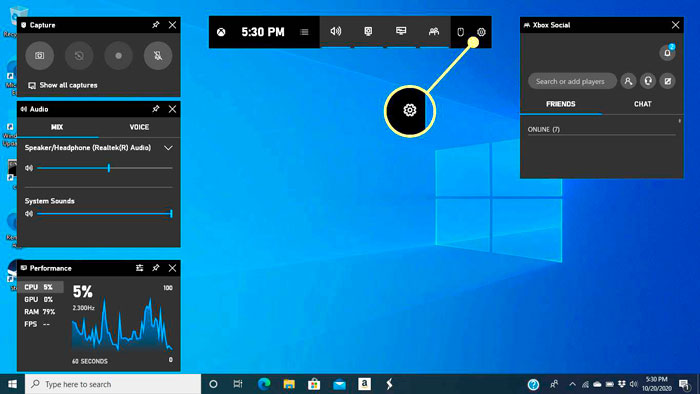
После нажатия на экран виджеты игровой панели исчезают, заменяясь небольшой плавающей полосой в правом верхнем углу экрана.
С помощью нее вы можете управлять записью. Чтобы остановить запись, нажмите кнопку Запись на плавающей панели.
Сохранена запись экрана
Как только запись закончится, появится уведомление о том, что игровой клип был записан. Нажмите на уведомление, и проводник файлов откроется в том месте, где находится запись. На этом этапе вы можете просмотреть видеофайл или загрузить его куда угодно.
Запись экрана в macOS
Ваш Mac поставляется с собственной функцией записи экрана на macOS Mojave и выше. Как записать видео с экрана ноутбука: откройте приложение или окно, которое вы хотите записать, а затем нажмите Shift+Command+5, чтобы открыть системный инструмент захвата экрана.
На нижней панели инструментов вы можете выбрать захват всего экрана, только выбранного окна или выбранной части экрана.
Инструмент записи экрана Mac
Нажмите кнопку Параметры, и вы можете выбрать, где сохранить запись и запустить таймер обратного отсчета, чтобы начать запись.
Обязательно проверьте возможность использования микрофона вашего Mac, Если вы записываете свой собственный голос или внешний звук.
Видеофайлы, сохраненные на компьютере
Нажмите кнопку Записать весь экран или записать выбранную часть, чтобы начать записывать. В верхней части экрана в строке меню появится кнопка записи.
Нажмите эту кнопку, чтобы остановить запись, и миниатюра вашей записи будет добавлена на ваш компьютер. Дважды щелкните файл записи экрана, чтобы воспроизвести его в видеоплеере по умолчанию.
- Еще варианты – как записать видео с экрана ноутбука : Вы также можете запустить запись экрана непосредственно из QuickTime на компьютере Mac. Откройте QuickTime Player, затем выберите Файл > Новая запись экрана.
В первый раз, когда вы сделаете это, вам будет предложено открыть системные настройки, чтобы предоставить QuickTime Player разрешение на запись вашего экрана.
Зайдите в настройки и установите флажок, чтобы предоставить соответствующие разрешения. Снова запустите новую запись через QuickTime, а затем вы можете использовать инструмент записи Mac.
OBS Studio
Еще один способ как записать видео с экрана ноутбука – совместимый с Windows 10, 8.1 и 8, а также macOS, бесплатный OBS Studio!
- Упаковывает множество функций в одну программу. Используйте плавающую панель управления программы для запуска и остановки записи.
По пути OBS Studio может записывать активность экрана, ваш микрофон и компьютерный звук, а затем сохранять выходные данные в виде файла MP4.
OBS Studio screen recorder
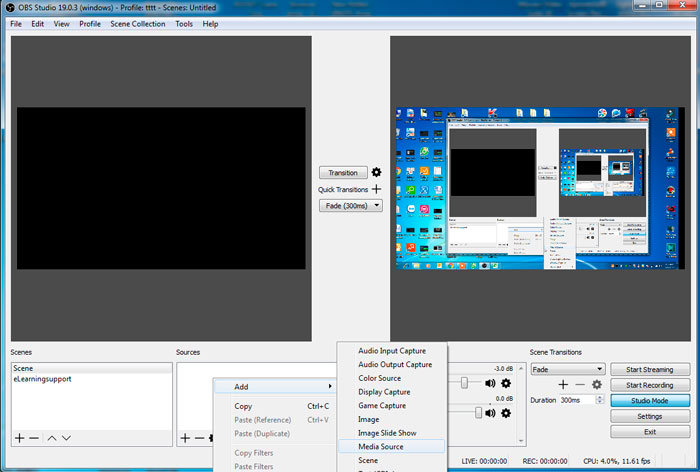
Вы также можете транслировать свое видео в прямом эфире или переключиться в студийный режим, чтобы добавить вырезы, затухания и другие переходы к видео.
Программа предлагает множество настроек, в которых вы можете изменить формат и другие критерии как для видео, так и для аудио частей записи.
- OBS Studio выглядит устрашающе на первый взгляд, но вы должны быть в состоянии поймать его довольно быстро и научиться эффективно использовать его.
Бесплатная Камера
Free Cam – это чрезвычайно простой, но все еще способный экранный рекордер. Разработанная для Windows 10, 8.1 и 7, эта программа захватывает вашу экранную активность и аудио, а затем сохраняет вашу запись в виде WMV-файла.
Просто нажмите кнопку, чтобы сделать новую запись. Затем выберите, какую область экрана вы хотите захватить, в любом месте от одного окна или приложения до всего экрана.
Бесплатный Cam screen recorder
- Нажмите кнопку Запись, выполните действие на экране, а затем нажмите клавишу Esc, когда вы закончите. Ваша запись появится в окне предварительного просмотра, где вы можете отредактировать ее, сохранить в виде видеофайла или загрузить непосредственно на YouTube.
Источник: pc-reanimator.ru
Сочетание клавиш для печати экрана



Изучите преимущества подписки, просмотрите учебные курсы, узнайте, как защитить свое устройство и т. д.




В сообществах можно задавать вопросы и отвечать на них, отправлять отзывы и консультироваться с экспертами разных профилей.
Источник: support.microsoft.com